Mediafire tung ra hàng loạt tính năng mới
MediaFire là một trang web chia sẻ dữ liệu uy tín và đã quen thuộc với rất nhiều người sử dụng máy tính. Với những tính năng đơn giản và đặc biệt là người sử dụng không cần trả phí vẫn có thể upload, download và sử dụng các tính năng của MediaFire một cách tốt nhất.
Tuy nhiên để cạnh tranh với các trang chia sẽ dữ liệu có tiếng hiện nay như RapidShare, Hotfile… MediaFire đã cập nhật thêm nhiều tính năng vô cùng hấp dẫn.
1. Biên tập tài liệu trực tuyến
Sau khi bạn upload một file dữ liệu hay một bài thuyết trình hoặc một bảng tính lên MediaFire, trang web cung cấp cho bạn những công cụ cơ bản nhất để bạn có thể chỉnh sửa trực tiếp. MediaFire hỗ trợ nhiều định dạng cơ bản, nhưng lại chưa hỗ trợ file powerpoint. Bạn cũng có thể chia sẻ với nhiều người khác, họ cũng có thể xem cũng như chỉnh sửa file dữ liệu của bạn.
2. 1- Time Download Links
Bây giờ bạn có thể chia sẻ một tập tin của bạn với người khác và đảm bảo rằng họ chỉ có thể download về một lần duy nhất. Nói một cách đơn giản 1- Time Download Links là link download chỉ sử dụng được một lần, khiến cho những người được bạn chia sẻ sẽ không thể gửi link này cho bất kỳ một ai khác.
Để gửi link 1-Time Download bạn có thể click vào mục share tương ứng với mỗi file của bạn, sau đó chọn 1-Time Download. Lúc này bạn sẽ nhận được một link 1-Time Download và bạn có thể gửi nó cho một người nào đó. Sau khi đã gửi một 1-Time Download Links, bạn có thể chọn Generate 1-Time Download Links để chọn một link 1-Time Download khác và gửi cho người thứ hai.
3. Thay đổi trong My File
Một số cải tiến trong hệ thống trong My File giúp việc load một số lượng file lớn trong các thư mục của bạn trở nên nhanh hơn.
Bạn có thể chọn cùng lúc nhiều file bằng cách kéo chuột trái và chọn các file, cũng giống như thao tác trên Window.
Cập nhật tính năng kéo, thả. Giống như Window, bạn có thể chọn các file cần thiết và kéo, thả vào các thư mục đích đến. Tính năng mới này làm đơn giản việc sắp xếp các file trong các thư mục của bạn.
4. Tăng thêm dung lượng và thời hạn lưu trữ.
Video đang HOT
Các tài khoàn miễn phí sẽ có 50 GB dung lượng lưu trữ. Trong khi các tài khoản Professional có 250 GB dung lượng với mức phí 9,99 USD/tháng. Tài khoản doanh nghiệp có 1000 GB dung lượng với mức phí 49,99 USD/tháng. Cùng với thời gian lưu trữ cũng được tăng thêm.
5. Thay đổi hệ thống Gallery và hiển thị hình ảnh
Tính năng Image Viewer cũ đã được loại bỏ và thay thể bởi phiên bản mới. Hiện tại chức năng xem hình ảnh giống với chức năng xem tài liệu. Với 3 chế độ xem hình ảnh là single image (xem từng ảnh), single image with filmstrip (xem từng ảnh với cột filmstrip bên phải) , grid view (gallery).
6. File Drop
Thay thế cho tính năng MediaFire Dropbox, bạn có thể tạo ra một host riêng từ một thư mục của mình và chia sẻ với những người khác để họ có thể upload các file của họ vào chính thư mục của bạn. Host riêng này được tạo ra cho các phiên bản lưu trữ trên máy chủ của FileDrop. Tuy nhiên tính năng này chỉ áp dụng với các tài khoản MediaFire Pro.
Trên đây là những tinh năng thú vị vừa được MediaFire cập nhật. Một bản cập nhật không phải quá nhiều nhưng chắc chắn làm hài lòng nhiều người sử dụng, đặc biệt là những fan trung thành của MediaFire.
Theo vietbao
Microsoft Office 15 cái nhìn đầu tiên
Không còn là những tin đồn về MS Office phiên bản mới, vào thời gian gần đây Microsoft đã tung ra phiên bản Office 15 Technical Preview cho một nhóm người dùng thử không được tiết lộ.
Có thể Office 15 sẽ được Microsoft tung ra chính thức vào mùa hè này. Đây có thể là một hứa hẹn rất thú vị cho các tín đồ công nghệ. Sau đây là những điểm đáng chú ý từ bản MS Office 15
1. Cài đặt
Office 15 Technical Preview được nhìn nhận rằng các tuỳ chọn cài đặt có vẻ chưa được thông suốt, nhưng bạn cũng có thể nâng cấp thành Office 15 từ Office 2010 Professional Plus. Quá trình cài đặt của MS phiên bản mới khá giống của MS Office 2010.
Trong quá trình cài đặt, có một tuỳ chọn cài đặt thành phần mới xuất hiện là Microsoft My Site Documents, tuỳ chọn này sẽ thay thế SharePoint Workspace trong phiên bản Office cũ. Chương trình Lync cũng đã trờ thành một phần của tuỳ chọn cài đặt và tự động khởi chạy sau khi cài đặt.
Quá trình cài đặt chỉ mất một vài phút và sau đó yêu cầu khởi động lại máy, giống như Office 2010. Office 15 Technical Preview có thể được cài trên phiên bản Windows 8 Consumer Preview chạy trên một tablet để có thể trải nghiệm được hết các tính năng cảm ứng cũng như hiệu ứng Metro.
2. Khởi chạy lần đầu tiên
Sau khi khởi động, nếu trở lại màn hình Start của Windows 8, bạn có thể thấy các ứng dụng của Office 15 xếp thành các "ô gạch" ở đó. Sẽ có rất nhiều "ô gạch" xuất hiện nếu bạn chọn cài đặt nhiều chương trình. Có ý kiến dự đoán rằng Microsoft sẽ chỉnh sửa lại điều này, làm cho giao diện Windows trở nên "thoáng" hơn sau khi cài đặt Office 15.
3. Sử dụng chương trình
Chương trình được giới thiệu đầu tiên ở đây là MS Word. Giao diện mới của Word theo đúng phong cách Metro, cho thấy nó thân thiện hơn so với "người tiền nhiệm" MS Word 2010. Trong cửa sổ đầu tiên, bạn sẽ thấy một vùng chứa các tài liệu được sử dụng gần đây, vùng Get Started khá rộng cung cấp các template tài liệu khác nhau. Phiên bản Office 15 cho hệ điều hành Mac cũng tương tự, nhưng đẹp hơn.
Giao diện ribbon vẫn xuất hiện trong phiên bản này, nhưng sẽ tự động thu nhỏ nội dung các thẻ khi không sử dụng để tiết kiệm diện tích hiển thị.
Phiên bản Word mới này có một thẻ mới trong giao diện ribbon, đó là thẻ Design, cho phép cấu hình chủ đề, watermarks, màu trang, viền của tài liệu văn bản. Các thẻ Home, Insert, References, Mailings, Review, và View của phiên bản cũ vẫn xuất hiện trong phiên bản mới này.
Phiên bản mới được thiết kế để phù hợp hoàn toàn với máy tính cảm ứng. Trong thanh công cụ Quick Access Toolbar phía trên cửa sổ, bạn dễ dàng nhận ra một biểu tượng dấu chấm tròn bên trái. Biểu tượng này dành cho chế độ cảm ứng, giúp phóng to lên các nút chọn trong giao diện của chương trình để dễ dàng chạm tới.
Tính năng này rất sáng giá trong chiến lược của Microsoft về việc chọn thiết bị chạy Windows 8 cũng như Office 15. Ngoài ra, phiên bản này còn tích hợp với Windows Live Photo Gallery, bạn sẽ được đăng nhập một cách tự động vào Microsoft ID. Với việc tích hợp qua Microsoft ID, bạn có thể kết nối tới tài khoản các dịch vụ khác như Flickr, My Office (dịch vụ mới), SkyDrive, Windows Live Hotmail, Windows Live Messenger, Office 365 SharePoint và cả LinkedIn. Điều này đồng nghĩa với việc bạn có thể lưu trực tiếp một tài liệu từ Office 15 lên SkyDrive cũng như nhiều nơi khác.
Bạn có thể thấy, việc lưu tài liệu và hiệu chính nó trên SkyDrive với Office 15 là hoàn toàn có thể. Tuy nhiên, có một điều lạ là Word Options lại xuất hiện trong một cửa sổ. Theo xu hướng đặt ra, các phiên bản mới của MS Office sẽ thực hiện các thao tác hiệu chỉnh một cách bình thường bên trong cửa sổ ứng dụng. Có thể điều này là do phiên bản Office đang ở bản beta.
Chương trình Microsoft My Site Documents được xem là để thay thế SharePoint Workspace.
4. Kết luận
Chúng ta chưa thể bàn luận sâu vào Office 15, khi mà Microsoft chưa tung ra phiên bản chính thức đầy đủ tính năng. Nhưng tại thời điểm này, bạn đã có thể thấy chính xác cách Microsoft thiết kế chương trình cũng như giao diện Metro. Chúng ta cùng chờ xem. Sau đây là một số hình ảnh của phiên bản mới này:
Theo vietbao
Shynk: Chia sẻ file và truy cập từ xa điện thoại Android 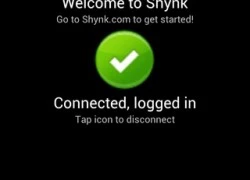 Hiện nay có khá nhiều dịch vụ và ứng dụng cho phép bạn truy cập từ xa các nội dung trên điện thoại Android nhưng miễn phí và dễ sử dụng phải kể đến Shynk. Với Shynk bạn có thể truy cập từ xa điện thoại qua kết nối Internet (hỗ trợ Wi-Fi, EDGE, 3G) cũng như chia sẻ các tập tin dễ...
Hiện nay có khá nhiều dịch vụ và ứng dụng cho phép bạn truy cập từ xa các nội dung trên điện thoại Android nhưng miễn phí và dễ sử dụng phải kể đến Shynk. Với Shynk bạn có thể truy cập từ xa điện thoại qua kết nối Internet (hỗ trợ Wi-Fi, EDGE, 3G) cũng như chia sẻ các tập tin dễ...
 Sau bữa nhậu tất niên, cảnh tượng lạ tại phòng khách lúc 21h tối khiến người vợ bất ngờ00:58
Sau bữa nhậu tất niên, cảnh tượng lạ tại phòng khách lúc 21h tối khiến người vợ bất ngờ00:58 Diva Hồng Nhung mắc bệnh ung thư vú02:59
Diva Hồng Nhung mắc bệnh ung thư vú02:59 Phương Nhi đang nhặt rác ở biển thì được mai mối, con dâu tỷ phú có màn đối đáp được khen EQ kịch trần00:23
Phương Nhi đang nhặt rác ở biển thì được mai mối, con dâu tỷ phú có màn đối đáp được khen EQ kịch trần00:23 Chuyến bay delay 3 tiếng khiến người phụ nữ tình cờ chứng kiến cảnh tượng kì lạ: Đây là ông bố bà mẹ hiếm có!00:32
Chuyến bay delay 3 tiếng khiến người phụ nữ tình cờ chứng kiến cảnh tượng kì lạ: Đây là ông bố bà mẹ hiếm có!00:32 Clip thanh niên tông người phụ nữ văng ra đường rồi lên xe bỏ chạy, dân mạng tìm ra chi tiết khó thoát00:35
Clip thanh niên tông người phụ nữ văng ra đường rồi lên xe bỏ chạy, dân mạng tìm ra chi tiết khó thoát00:35 Cháu trai "bắt quả tang" ông nội U70 lén làm 1 việc khi không có ai, tiết lộ sau đó khiến tất cả oà khóc00:29
Cháu trai "bắt quả tang" ông nội U70 lén làm 1 việc khi không có ai, tiết lộ sau đó khiến tất cả oà khóc00:29 Mỹ nhân đẹp hoàn hảo khiến Trấn Thành vừa gặp đã "rung động", nhan sắc trăm năm có một01:03
Mỹ nhân đẹp hoàn hảo khiến Trấn Thành vừa gặp đã "rung động", nhan sắc trăm năm có một01:03 Táo Quân 2025 tung trailer chính thức, hé lộ nhiều câu nói ấn tượng00:51
Táo Quân 2025 tung trailer chính thức, hé lộ nhiều câu nói ấn tượng00:51 1 chi tiết làm lộ phản ứng lạ của Trấn Thành sau màn chạm mặt bất đắc dĩ Luna Đào trên thảm đỏ00:23
1 chi tiết làm lộ phản ứng lạ của Trấn Thành sau màn chạm mặt bất đắc dĩ Luna Đào trên thảm đỏ00:23 Camera ghi cảnh đôi vợ chồng làm ngân hàng ngã ra sàn nhà sau khi nhận thưởng Tết, biết con số mà thèm00:45
Camera ghi cảnh đôi vợ chồng làm ngân hàng ngã ra sàn nhà sau khi nhận thưởng Tết, biết con số mà thèm00:45 Lên TikTok thấy tất cả đều hỏi 1 câu "Tại sao anh Pakistan lại gọi cho Ny bằng số điện thoại": Chuyện gì đang xảy ra?00:16
Lên TikTok thấy tất cả đều hỏi 1 câu "Tại sao anh Pakistan lại gọi cho Ny bằng số điện thoại": Chuyện gì đang xảy ra?00:16Tin đang nóng
Tin mới nhất

Nâng cao và biến đổi hình ảnh của bạn bằng trình chỉnh sửa video trực tuyến CapCut

Cách đăng Facebook để có nhiều lượt thích và chia sẻ

Thêm nhiều bang của Mỹ cấm TikTok

Microsoft cấm khai thác tiền điện tử trên các dịch vụ đám mây để bảo vệ khách hàng

Facebook trấn áp hàng loạt công ty phần mềm gián điệp

Meta đối mặt cáo buộc vi phạm các quy tắc chống độc quyền với mức phạt 11,8 tỷ đô

Không cần thăm dò, Musk nên sớm từ chức CEO Twitter

Đại lý Việt nhập iPhone 14 kiểu 'bia kèm lạc'

Khai trương hệ thống vé điện tử và dịch vụ trải nghiệm thực tế ảo XR tại Quần thể Di tích Cố đô Huế

'Dở khóc dở cười' với tính năng trợ giúp người bị tai nạn ôtô của Apple

Xiaomi sa thải hàng nghìn nhân sự

Apple sẽ bắt đầu sản xuất MacBook tại Việt Nam vào giữa năm 2023
Có thể bạn quan tâm

Về nhà, người phụ nữ choáng váng khi phát hiện "điều lạ" trên giường
Lạ vui
23:40:34 23/01/2025
Chuyện gì đã xảy ra khiến Đoàn Văn Hậu xuất hiện với cái chân nẹp kín giữa buổi tiệc tất niên?
Sao thể thao
23:36:38 23/01/2025
Vũ Thu Phương sau ly hôn vui vẻ gói bánh chưng, Vy Oanh cùng chồng đại gia du xuân
Sao việt
23:33:33 23/01/2025
Truy lùng danh tính sao nữ hạng A bị phốt cặp cùng lúc 6 đại gia, có bầu nhưng không ai nhận con
Sao châu á
23:25:53 23/01/2025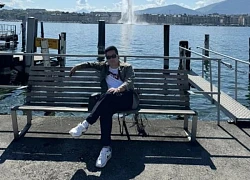
Khoa Pug lên tiếng về câu chuyện đầy đau thương của nam shipper ở Đà Nẵng
Netizen
23:20:21 23/01/2025
Cách cắm hoa thược dược bằng xốp, chỉ 10 phút xong ngay 1 bình đẹp rực rỡ trưng Tết, mẹ vụng mấy cũng làm được!
Sáng tạo
22:55:43 23/01/2025
3 người đánh shipper ở Đà Nẵng tử vong bị khởi tố tội 'cố ý gây thương tích'
Pháp luật
22:14:08 23/01/2025
Củng cố hồ sơ để xử lý TikToker có nồng độ cồn, livestream khi bị cảnh sát giao thông kiểm tra
Tin nổi bật
21:32:51 23/01/2025
Xuân vận 2025 - Cuộc di chuyển lớn ở Trung Quốc với 9 tỷ lượt người
Thế giới
21:03:44 23/01/2025
 Samsung có thể vượt xa Apple trên mảng smartphone
Samsung có thể vượt xa Apple trên mảng smartphone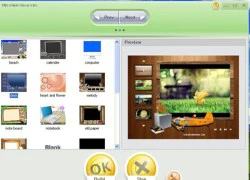 Tạo slideshow ảnh cực đẹp và miễn phí
Tạo slideshow ảnh cực đẹp và miễn phí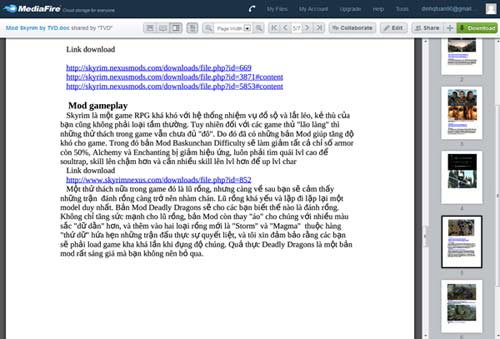

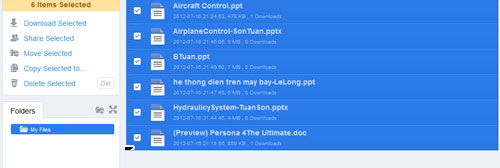
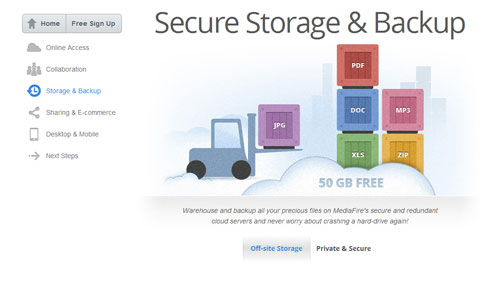
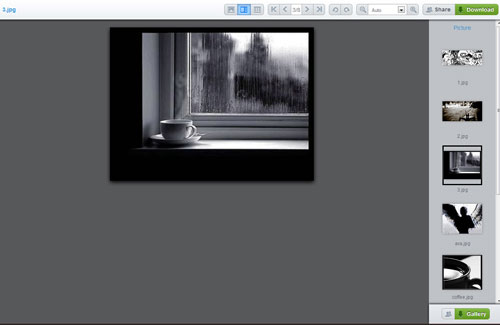
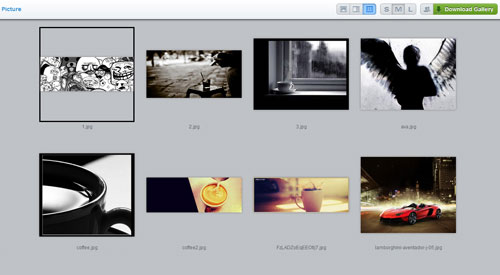
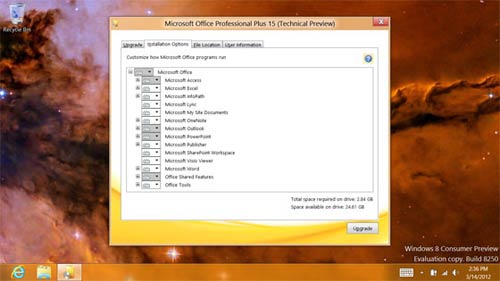
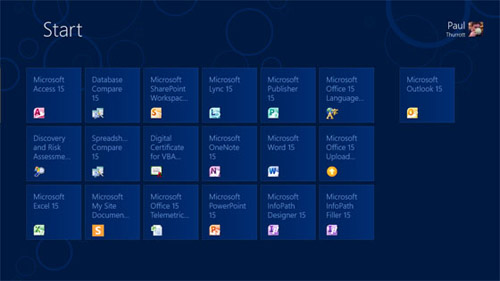
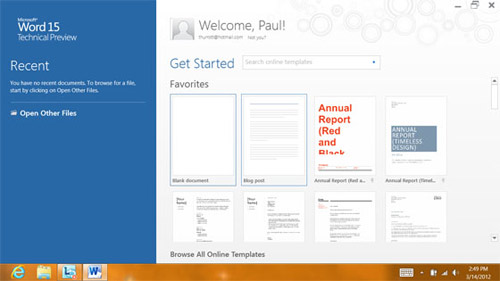
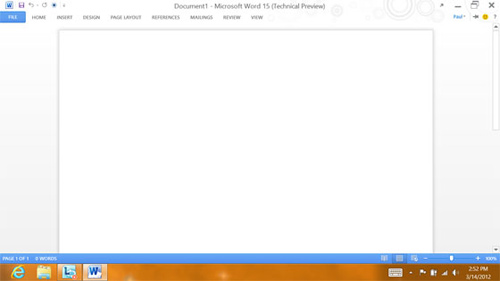
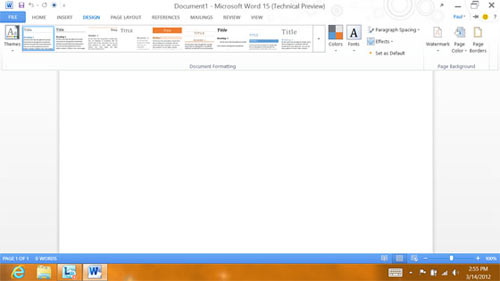
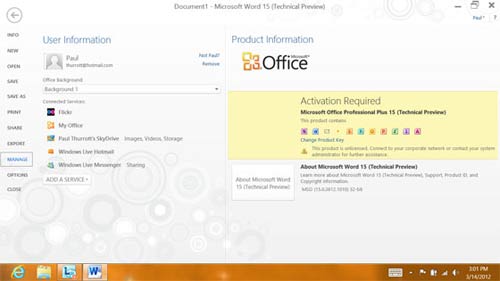
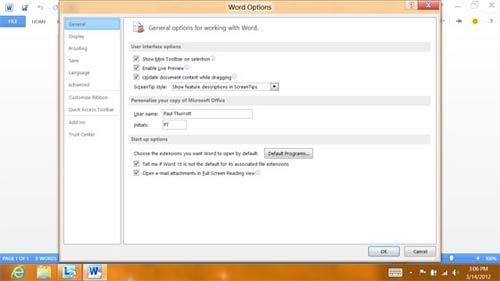
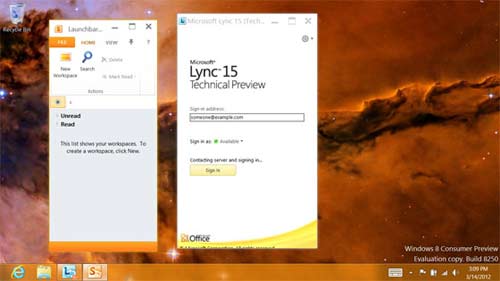
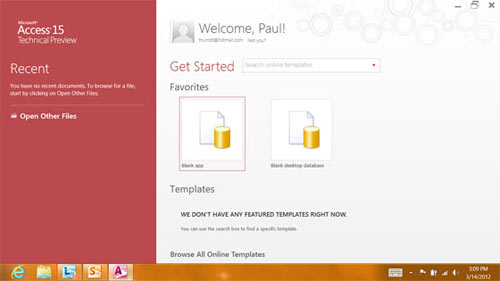
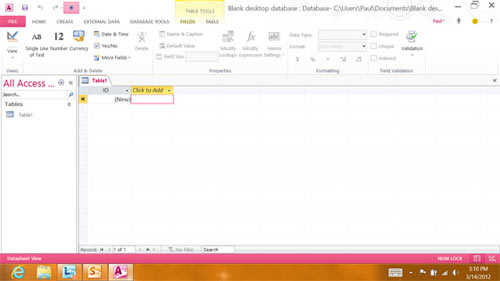
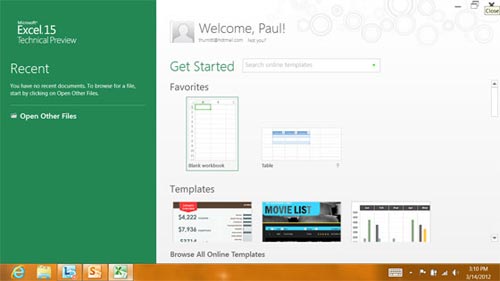
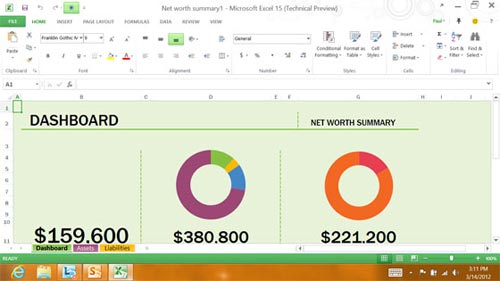
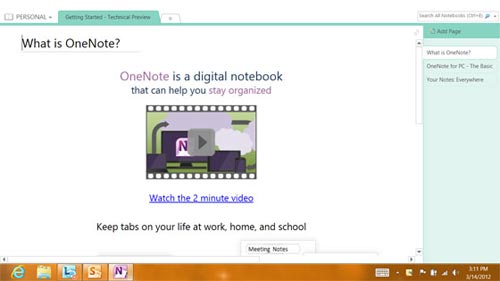
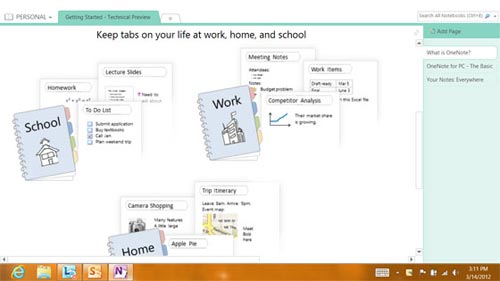
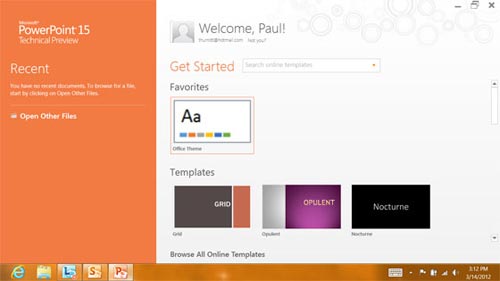
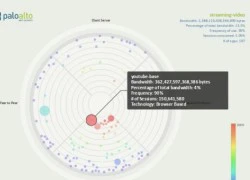 Phim và chia sẻ dữ liệu là thủ phạm ngốn nhiều băng thông
Phim và chia sẻ dữ liệu là thủ phạm ngốn nhiều băng thông Google cung cấp mã nguồn Android 4.1 miễn phí
Google cung cấp mã nguồn Android 4.1 miễn phí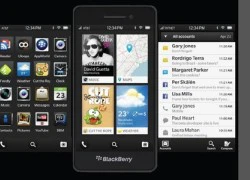 RIM "tâng bốc" BlackBerry mới sẽ thực sự ấn tượng
RIM "tâng bốc" BlackBerry mới sẽ thực sự ấn tượng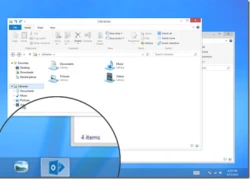 Rò rỉ một loạt thông tin mới trong MS Office 2013
Rò rỉ một loạt thông tin mới trong MS Office 2013 Dễ dàng chuyển đổi định dạng và download video từ Youtube
Dễ dàng chuyển đổi định dạng và download video từ Youtube Phục hồi file đã xoá chỉ trong 5 phút
Phục hồi file đã xoá chỉ trong 5 phút Nữ khách hàng trong vụ "shipper bị đánh tử vong" kể cụ thể sự việc, bày tỏ rất hối hận
Nữ khách hàng trong vụ "shipper bị đánh tử vong" kể cụ thể sự việc, bày tỏ rất hối hận Các 'ông trùm' công nghệ tranh cãi về dự án 500 tỷ USD mà Tổng thống Trump vừa công bố
Các 'ông trùm' công nghệ tranh cãi về dự án 500 tỷ USD mà Tổng thống Trump vừa công bố Cô gái Lạng Sơn xinh đẹp tìm được hạnh phúc bên chàng trai ngồi xe lăn
Cô gái Lạng Sơn xinh đẹp tìm được hạnh phúc bên chàng trai ngồi xe lăn Tên tội phạm tình dục nguy hiểm nhất Cbiz ra tù
Tên tội phạm tình dục nguy hiểm nhất Cbiz ra tù Xuân Son lỡ hẹn danh hiệu cao quý nhất Quả bóng vàng Việt Nam
Xuân Son lỡ hẹn danh hiệu cao quý nhất Quả bóng vàng Việt Nam Chấn động hành trình đi bộ hơn 650km về quê ăn Tết của người đàn ông 32 tuổi: Lý do phía sau gây ngỡ ngàng!
Chấn động hành trình đi bộ hơn 650km về quê ăn Tết của người đàn ông 32 tuổi: Lý do phía sau gây ngỡ ngàng! Sao nam Việt lộ hint kết hôn với tình trẻ kém hơn 30 tuổi?
Sao nam Việt lộ hint kết hôn với tình trẻ kém hơn 30 tuổi? Giảm 9kg, "cơ trưởng đẹp trai nhất Việt Nam" flex thứ ai cũng choáng trong đám cưới với "phú bà" U30
Giảm 9kg, "cơ trưởng đẹp trai nhất Việt Nam" flex thứ ai cũng choáng trong đám cưới với "phú bà" U30 Tai nạn trên cao tốc Long Thành - Dầu Giây, ùn tắc dài đến tận TPHCM
Tai nạn trên cao tốc Long Thành - Dầu Giây, ùn tắc dài đến tận TPHCM Chồng kiếm tiền tỷ, vợ Quang Hải đắn đo không dám mua túi Hermes 600 triệu, tiết lộ số tiền trong tài khoản cuối năm
Chồng kiếm tiền tỷ, vợ Quang Hải đắn đo không dám mua túi Hermes 600 triệu, tiết lộ số tiền trong tài khoản cuối năm Nữ diễn viên Việt từng được khen đẹp đúng chuẩn khuôn vàng thước ngọc, giờ U60 nhan sắc thế nào?
Nữ diễn viên Việt từng được khen đẹp đúng chuẩn khuôn vàng thước ngọc, giờ U60 nhan sắc thế nào? Choáng ngợp trước thông tin của "Tiểu Công chúa Nhà Trắng" 13 tuổi: Không chỉ có ông ngoại là Tổng thống, ông nội là tỷ phú
Choáng ngợp trước thông tin của "Tiểu Công chúa Nhà Trắng" 13 tuổi: Không chỉ có ông ngoại là Tổng thống, ông nội là tỷ phú Bảo Thanh khoe sổ đỏ, NSND Hồng Vân trẻ đẹp không ngờ
Bảo Thanh khoe sổ đỏ, NSND Hồng Vân trẻ đẹp không ngờ "Bà trùm" từng 9 lần cưới Thanh Bạch: Vừa ăn xong, gọi nhân viên xếp hàng phát tiền
"Bà trùm" từng 9 lần cưới Thanh Bạch: Vừa ăn xong, gọi nhân viên xếp hàng phát tiền Ngày mẹ chồng nhập viện, em dâu vẫn bận rộn đi du lịch nhưng chỉ một câu nói của cậu con trai 16 tuổi, em ấy liền tỉnh ngộ
Ngày mẹ chồng nhập viện, em dâu vẫn bận rộn đi du lịch nhưng chỉ một câu nói của cậu con trai 16 tuổi, em ấy liền tỉnh ngộ